电子表格出生日期转换为年龄
- 格式:xls
- 大小:57.50 KB
- 文档页数:15

电子表格年龄计算公式
在电子表格中,可以使用公式来计算年龄。
具体来说,可以使用以下公式:
=YEAR(TODAY())-YEAR(出生日期)
这个公式使用了两个函数:TODAY()和YEAR()。
TODAY()函数返回当前日期,YEAR()函数返回指定日期的年份。
在这个公式中,TODAY()函数返回当前日期,YEAR()函数返回当前年份。
将当前年份减去出生日期的年份就可以得到年龄了。
例如,如果出生日期在A1单元格中,则可以在B1单元格中使用以下公式来计算年龄:
=YEAR(TODAY())-YEAR(A1)
这样,在A1单元格中输入出生日期后,B1单元格就会自动显示年龄。

Excel计算年龄的8种⽅法
Excel计算年龄⼀般是利⽤系统时间和出⽣年⽉进⾏计算,在⼈事管理、⼯资统计使⽤频率很⾼。
现将有关Excel计算年龄的8种⽅法介绍如下:
提⽰:计算⼯龄的规则不尽相同。
有的按“虚⼯龄”计算,如1998年6⽉1⽇⾄2000年12⽉31⽇⼯龄为3年;⽽有的则按“实⼯龄”计算,1998年6⽉1⽇⾄2000年12⽉31⽇⼯龄为2年。
对待同类问题,根据实际需要,可使⽤CEILING函数或TRUNC函数处理。
以下图所⽰的数据源,⽤Excel计算年龄。
Excel计算年龄⽅法⼀:
实龄:=TRUNC((DAYS360(A2,TODAY()))/360,0)
虚龄:=CEILING((DAYS360(A2,TODAY()))/360,1)
Excel计算年龄⽅法⼆:
=RIGHT(YEAR(TODAY()-A2),2)
Excel计算年龄⽅法三:
=INT((TODAY()-A2)/365)
=INT((N(TODAY()-A2))/365)
Excel计算年龄⽅法四:
=INT(DAYS360(A2,TODAY(),)/360)
Excel计算年龄⽅法五:
=TEXT(TODAY()-A2,'Y')
Excel计算年龄⽅法六:
=INT(YEARFRAC(DATE(2011,11,5),A2,1))
Excel计算年龄⽅法七:
=YEAR(TODAY())-YEAR(A2)
Excel计算年龄⽅法⼋:
=DATEDIF(A2,TODAY(),'y') 。

exelce表格年龄计算公式
在Excel表格中计算年龄,有多种公式可以使用。
以下提供两种常用的方法:
方法一:使用DATEDIF函数
1.在需要计算的单元格输入“=DATEDIF(B2,TODAY(),"y")”,其中“B2”是出生
日期所在的单元格名称,“TODAY()”是获取当前日期的函数,“y”代表返回值是年。
2.按回车键即可得出计算结果。
方法二:通过当前日期减去出生日期
1.首先从身份证号中提取出生日期。
假设身份证号在B列,从B2到B7。
在C2单
元格输入函数公式“=TEXT(MID(B2,7,8),"00-00-00")”,然后按
【Ctrl+Enter】结束确认,即可批量提取出员工身份证中的出生日期。
2.然后只要用当前日期减去出生日期,便可以计算出身份证中的年龄。
在D2单元
格输入函数公式“=DATEDIF(TEXT(MID(B2,7,8),"00-00-
00"),TODAY(),"y")”,即可计算出身份证号中的年龄。
以上就是在Excel表格中计算年龄的公式,希望对您有所帮助。

excel点格式年龄计算公式
在Excel中,你可以使用公式来计算年龄。
首先,你需要输入
两个日期,比如出生日期和今天的日期。
假设出生日期在单元格A1,今天的日期在单元格B1。
然后,你可以使用以下公式来计算年龄:
=DATEDIF(A1,B1,"y")。
这个公式使用了DATEDIF函数,它可以计算两个日期之间的差距。
其中,A1是起始日期,B1是结束日期,"y"表示你想要计算的
时间单位是年。
这样,这个公式会返回出生日期到今天的年龄。
另外,你也可以使用YEAR函数和TODAY函数来计算年龄。
假设
出生日期在单元格A1,你可以使用以下公式:
=YEAR(TODAY())-YEAR(A1)。
这个公式首先用TODAY函数获取今天的年份,然后用YEAR函数
获取出生日期的年份,最后相减得到年龄。
需要注意的是,以上公式都是基于当前日期计算的,如果你需
要基于特定日期计算年龄,可以将特定日期替换TODAY函数中的参数。
总之,在Excel中有多种方法可以计算年龄,你可以根据自己的需求选择合适的公式。
希望这些信息能够帮助到你。

表格内年龄计算公式
年龄计算公式通常是根据出生年月和当前日期来计算的。
具体公式如下:
1. 如果只知道出生年月的,公式为:当前年份 - 出生年份
2. 如果知道出生年月日的,公式为:当前年份 - 出生年份 -(如果当前月份小于出生月份)或者(如果当前月份等于出生月份且当前日期小于出生日期)
3. 如果需要考虑闰年的影响,可以在第2步的基础上做出相应调整,比如判断当前年份是否是闰年,以及计算2月29日的情况。
需要注意的是,以上公式只是一种常见的计算方式,实际上,年龄计算还会因国家、文化等因素的不同而有所差异。
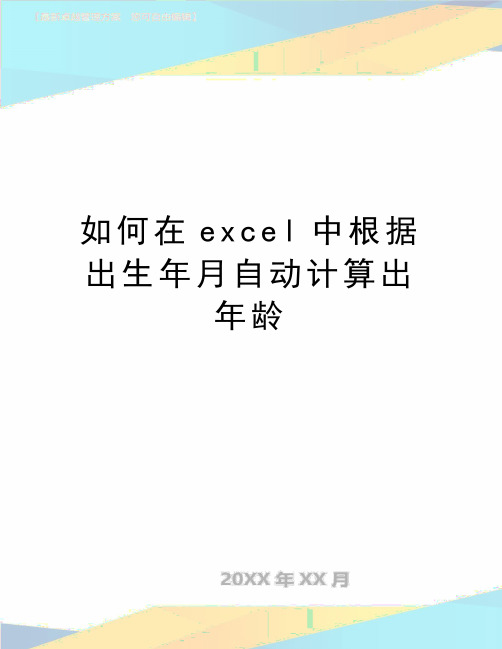
如何在e x c e l中根据出生年月自动计算出年龄用EXCEL电子表格计算年龄假设b2为生日=datedif(B2,today(),"y")DATEDIF函数,除Excel 2000中在帮助文档有描述外,其他版本的Excel在帮助文档中都没有说明,并且在所有版本的函数向导中也都找不到此函数。
但该函数在电子表格中确实存在,并且用来计算两个日期之间的天数、月数或年数很方便。
微软称,提供此函数是为了与Lotus 1-2-3兼容。
该函数的用法为“DATEDIF(Start_date,End_date,Unit)”,其中Start_date为一个日期,它代表时间段内的第一个日期或起始日期。
End_date为一个日期,它代表时间段内的最后一个日期或结束日期。
Unit为所需信息的返回类型。
“Y”为时间段中的整年数,“M”为时间段中的整月数,“D”时间段中的天数。
“MD”为Start_date与End_date日期中天数的差,可忽略日期中的月和年。
“YM”为Start_date与End_date日期中月数的差,可忽略日期中的日和年。
“YD”为Start_date与End_date日期中天数的差,可忽略日期中的年。
比如,B2单元格中存放的是出生日期(输入年月日时,用斜线或短横线隔开),在C2单元格中输入“=datedif(B2,today(),"y")”(C2单元格的格式为常规),按回车键后,C2单元格中的数值就是计算后的年龄。
此函数在计算时,只有在两日期相差满12个月,才算为一年,假如生日是2004年2月27日,今天是2005年2月28日,用此函数计算的年龄则为0岁,这样算出的年龄其实是最公平的。
对用Excel批量计算年龄的补充1. 计算学生从出生年月到统计年月(如2003年8月31日)的周岁,忽略了月份。
如1996年5月和1996年10月出生的两个学生,分别是7岁和6岁,而计算的结果都是7岁。
表格里年龄的计算方式
在Excel表格里,年龄的计算方式可以通过以下步骤实现:
第一步:打开Excel表格
首先,你需要点击Excel图标来打开该软件并创建新的工作表格或打开已有的表格。
第二步:准备数据表格
在Excel表格中,你需要准备一个包含生日信息的数据表格。
可以将生日日期放在一个单元格中,格式为“年-月-日”。
第三步:插入公式
在Excel表格中,你可以插入公式来计算年龄。
Excel中用于计算年龄的公式如下所示:=DATEDIF(出生日期,今天日期,"y")
在这个公式中,“出生日期”是指生日所在的单元格,“今天日期”可以通过Excel函数“TODAY()”来获取,其中“y”表示计算结果是年龄。
第四步:将公式应用到表格中
一旦插入公式后,在需要计算年龄的单元格中复制此公式。
可以通过将鼠标光标移到公式单元格右下角的小黑点上,当光标变成十字时,单击并拖动光标即可将公式应用到其他单元格。
这样,Excel就可以自动在每个单元格中计算年龄了。
需要注意的是,注意在输入公式时,确保使用正确的生日日期,并且日期应该按照“年-月-日”的格式输入。
此外,对于Birthday在本年度年初之前的用户,需要将其生日日期的年份调整为当前年份,否则就会算出一个错误的年龄。
在Excel中计算年龄的公式很简单,只需四个步骤就可以完成。
这个方法不仅节省了时间,而且可以帮助一些企业和个人更好地管理他们的数据,可以用于企业内部管理,也可以用于日常生活中计算年龄。
exce年龄计算公式我们需要明确一下Excel中计算年龄的公式。
在Excel中,可以使用日期函数和数学函数来计算年龄。
常用的函数有TODAY()函数、YEAR()函数和DATEDIF()函数。
接下来,我们将详细介绍如何使用这些函数来计算年龄。
我们需要准备一个包含出生日期的单元格。
假设我们的出生日期位于A1单元格。
要计算当前年龄,我们可以使用TODAY()函数来获取当前日期,然后使用YEAR()函数来获取当前年份。
公式如下:```=YEAR(TODAY())```接下来,我们需要计算出生日期的年份。
我们可以使用YEAR()函数来获取出生日期的年份。
公式如下:```=YEAR(A1)```然后,我们可以使用DATEDIF()函数来计算出生日期到当前日期的年龄。
DATEDIF()函数可以计算两个日期之间的差值。
公式如下:```=DATEDIF(A1, TODAY(), "Y")```此时,我们已经得到了从出生日期到当前日期的年龄。
但是,这个年龄只是整数,没有考虑到月份和天数。
如果我们希望得到更精确的年龄,可以使用DATEDIF()函数来计算出生日期到当前日期的年龄,再使用MONTH()函数和DAY()函数来计算月份和天数。
公式如下:```=DATEDIF(A1, TODAY(), "Y") & "岁" & DATEDIF(A1, TODAY(), "YM") & "个月" & DATEDIF(A1, TODAY(), "MD") & "天"```这样,我们就得到了一个包含年龄、月份和天数的完整信息。
除了使用上述公式,我们还可以使用公式的组合来实现更复杂的年龄计算。
例如,我们可以使用IF()函数来判断某人是否已经过生日,然后再计算年龄。
EXCEL中根据出生日期计算年龄 或者是根据出生日期到指定日期计算年龄在EXCEL的应用当中,经常会遇到根据出生日期计算出年龄,下面介绍以下几种方法:一、出生日期是“日期格式”的情况,如2011年9月28日、2011-09-28、2011-09等等格式。
这时这们只需要在出生日期右边增加一列用来计算年龄,公式如下:=datedif(A1,today(),"y")注意A1是指你要计算的出生日期所在单元格,实际使用时应该按情况而变化,today()代表自动取系统当前的日期,如果你只取到指定的日期,最简单的办法就是直接更改系统日期为你指定的日期,"y"代表按年取年龄,也可以输入"m"按月取,"d"按天取。
具体如下图所示:(图一)(图二)二、出生日期不是“日期格式”而是“2011.09.02”或“2011.09”等格式的情况。
这时就需要分多步来进行了:第一步:更改格式,把“2011.09.02”的格式更改为“2011-09-02”的格式。
同样是在出生日期右边增加一列,然后利用以下公式进行更改:=SUBSTITUTE(A1,".","-")A1是指你要计算的出生日期所在单元格,实际使用时应该按情况而变化,后面的指把"."替换为"-"。
具体如图所示:(图一)(图二)第二步:把替换后的日期复盖粘贴到原来的出生日期上。
选取替换后的所有“日期”,然后对应粘贴到原来的“日期”上,注意粘贴时一定要选择“选择性粘贴”,然后选中“数值”选项,只粘贴数值。
然后把年龄一列上的数全部删除。
如下图所示:(图一)(图二)第三步:利用以下公式来计算年龄,公式如下(上面已经讲过):=datedif(A1,today(),"y")具体如下图所示:(图一)(图二)如果是从出生到谋一指定日期计算年龄则是: 例如:从出生到2013年5月9日计算出期间的年龄则是:=DATEDIF(G15,"2013/5/9","Y") G15是出生日期所在的单元格或者是。